バックアップしたファイルをダウンロードする
自動バックアップツールでマイポケットに保存したファイルをパソコンにダウンロードします
- タスクバーのマイポケット自動バックアップツールのアイコンをクリックし、[設定]をクリックします。
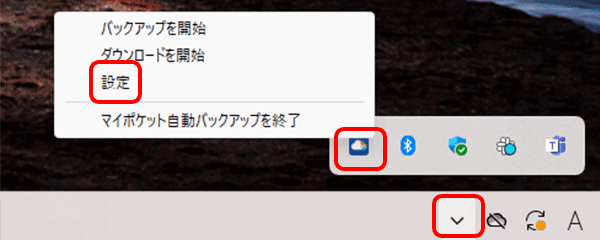
参考
Mac OSでは画面右上に表示されます。
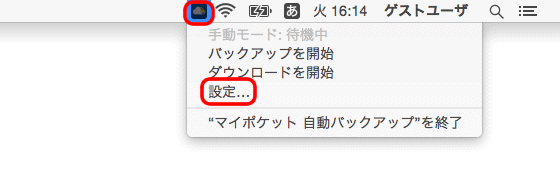
- 自動バックアップツールの[設定]画面が表示されます。
ダウンロードしたいフォルダをチェックして[OK]をクリックします。
※ダウンロードできるのは、マイポケットの[ファイル一覧]の[マイポケットバックアップフォルダ]または[cocoaバックアップフォルダ]にあるフォルダです。
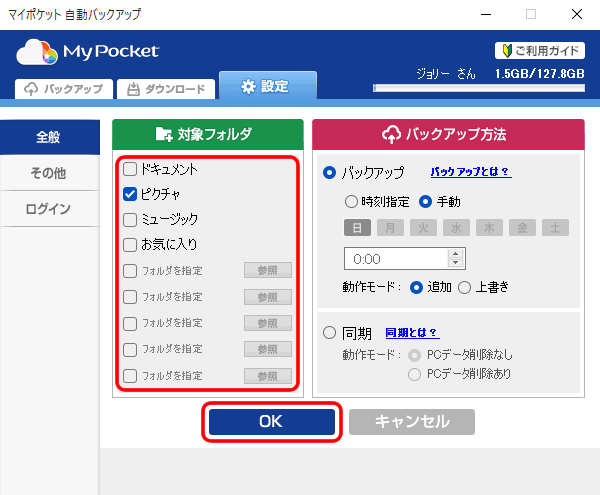
[ログイン]画面が表示された場合
- [ID]にログインID、[パスワード]にログインIDのパスワードを入力して[ログイン]をクリックします。
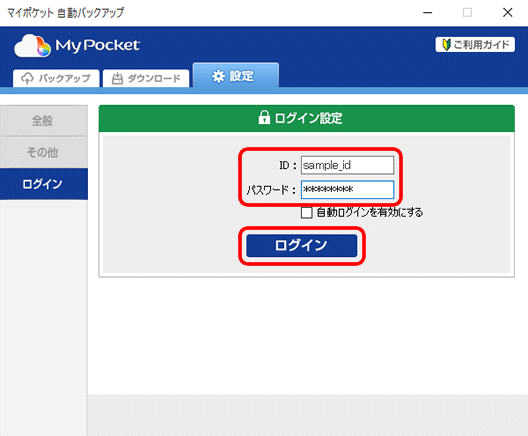
- ログイン後、[全般]をクリックします。
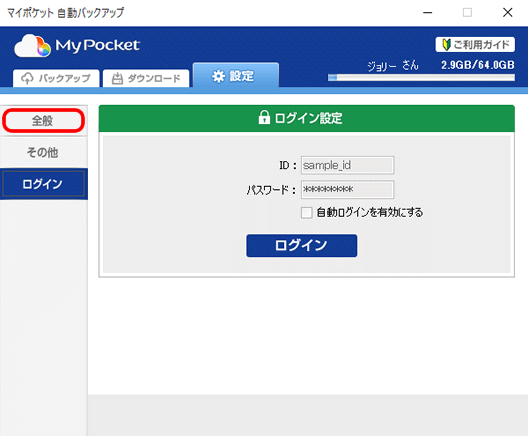
- [ID]にログインID、[パスワード]にログインIDのパスワードを入力して[ログイン]をクリックします。
- [ダウンロード]をクリックして[ダウンロード]画面を表示します。
[ダウンロードを開始]をクリックします。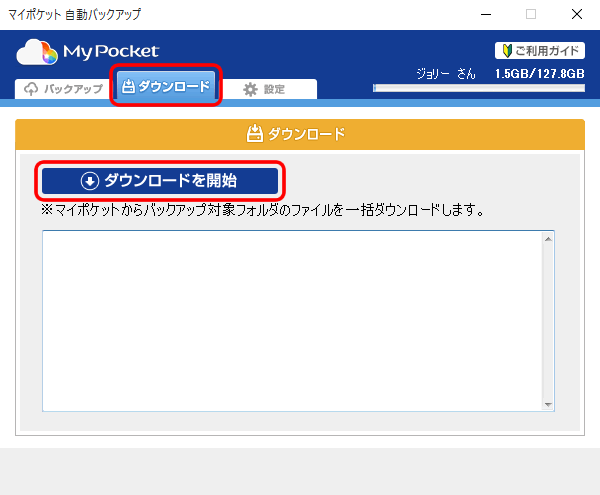
参考
タスクトレイのアイコンから[ダウンロードを開始]をクリックすることでも、同様にダウンロードできます。
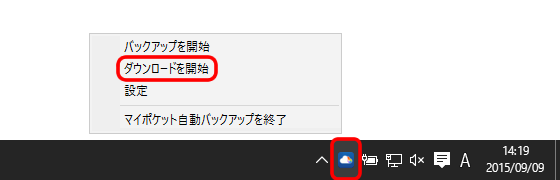
[ダウンロードを開始]がグレーになっていてクリックできない場合は[設定]をクリックし、[ログイン]画面が表示された場合を参照してログインしてください。
- [全てダウンロードできました]と表示されましたら完了です。
設定したフォルダに、ファイルやフォルダがダウンロードされたことを確認してください。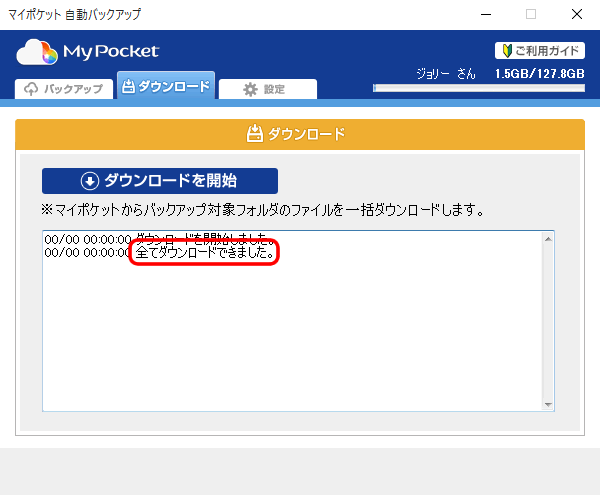
問題は解決しましたか?
